Spotify サブスクリプションを変更していませんが、Spotify の曲がグレー表示される問題にまだ悩まされています。Spotify で一部の曲がグレー表示されるのはなぜですか?
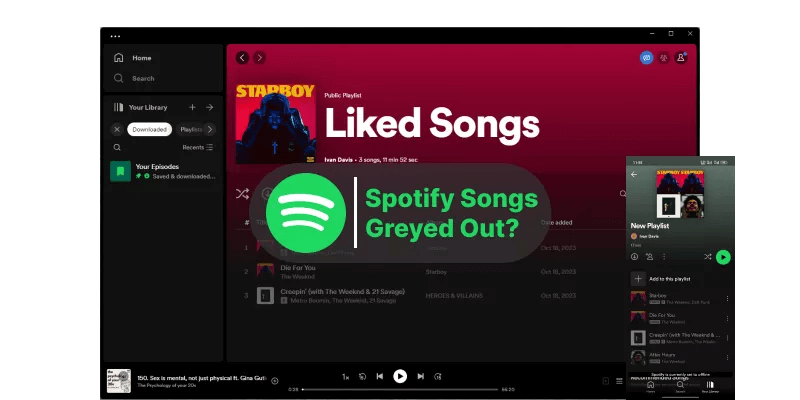
Spotify で曲をストリーミングすると、曲がグレー表示されることがあります。この問題が発生すると、Spotify の曲を再生できなくなり、エクスペリエンスが役に立たず、嘆かわしいものになります。幸いなことに、このガイドを参照して、Spotify の曲がグレー表示される問題を解決できます。
Spotify で一部の曲がグレー表示されるのはなぜですか?
Spotify コンテンツが利用できない原因は複数考えられます。現在発生している問題の原因として考えられる原因のリストを以下に示します。
地域制限
ライセンスや著作権契約により、Spotify がお住まいの国や地域で曲の再生を許可していない場合があります。音楽ファイルがその地域や国で利用できない場合は、検索結果やプレイリストでその曲がグレー表示されます。
Spotify から曲が削除されている
聴きたい曲が Spotify から削除されている場合があります。関係当局間で著作権紛争が発生した場合、曲のアーティストがリストから曲を削除することを決定する場合があります。
たとえば、Spotify は今年初め、曲の所有者に連絡しなかったため、何千ものボリウッド曲を削除しました。
オフライン モードがオンになっている
オフライン モードを有効にして再生する場合、Spotify にダウンロードされていない曲はグレー表示されます。したがって、利用できない曲を再生するには、オフライン モードを無効にして、強力なインターネット接続を維持する必要があります。
アーティストまたは曲がブロックされている
アーティストまたは曲をブロックした場合、それらのファイルにリンクされている音楽ファイルはすべてアクセスできなくなり、グレー表示されます。曲のブロックを解除するには、曲またはアーティストのプロファイルをナビゲートする必要があります。
ネットワークの問題
インターネット接続が悪いと、曲が Spotify で利用できなくなる場合があります。したがって、Spotify の音楽をストリーミングするときは、携帯電話データまたは WiFi を使用して Spotify のサービスを受けることをお勧めします。携帯電話データを使用しているときに、携帯電話データを不適切に無効にしてしまうことがあります。
Spotify の曲がグレー表示される問題を解決する 5 つの方法
インターネット接続を更新する
Spotify の曲がグレー表示される問題に直面している場合、最初に確認する必要があるのはインターネット接続です。すべての曲を再生できるようにするには、モバイル デバイスまたはコンピューターを高速インターネット接続に接続する必要があります。
WiFi 接続が一時的に機能しない場合は、セルラー データ ネットワークに切り替えることができます。スマートフォン ユーザーの場合は、「設定」ボタンにアクセスして「セルラー」アイコンをクリックし、Spotify アイコンが有効になっていることを確認します。
VPN を使用して場所を変更する
Spotify がブロックされている特定の地域に住んでいる場合は、VPN を使用してこの曲が Spotify で利用できないという問題を解決できます。App Store または Play ストアにアクセスして、素晴らしい VPN をインストールし、マスティックの曲を楽しむことができます。
VPN を選択すると、現在別の場所に住んでいるかのように、VPN の場所を変更できるという贅沢が得られます。
Spotify アプリを再インストールする
最初に Spotify アプリを削除してから再度インストールすると、Spotify の曲がグレー表示される問題の解決に役立つ場合があります。Android および iPhone で Spotify アプリを削除して再インストールする方法は次のとおりです。
iPhone の場合
ステップ1. Spotify アイコンを数秒間長押しして、クイック メニューを表示します。
ステップ2.「アプリを削除」 ボタンをクリックして、 「アプリを削除」 アイコンを選択します。
ステップ3. App Store に移動し、そこで Spotify を検索します。こうすることで、iOS デバイスに Spotify アプリを再度ダウンロードできるようになります。
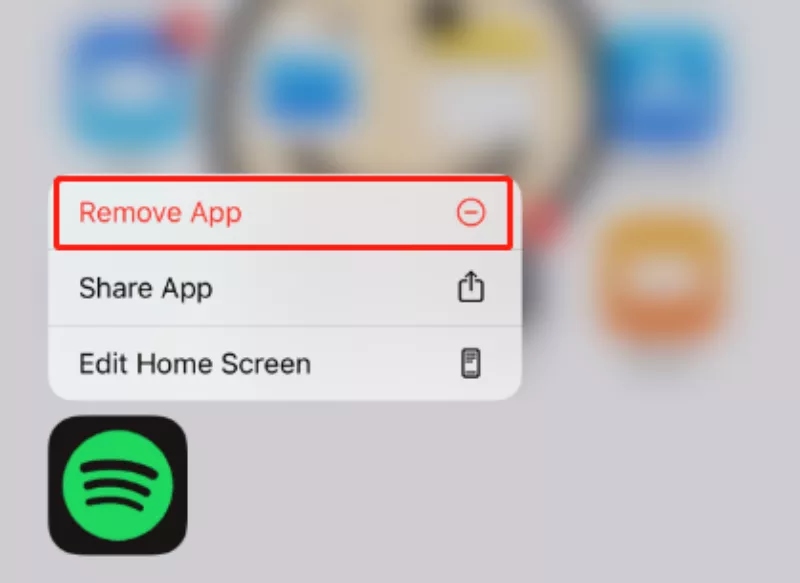
Android の場合
ステップ1. 「設定」ボタンに移動し、「アプリ」アイコンを選択します。
ステップ2. Spotify を検索した後、「ストレージ」ボタンをクリックします。「データを消去」アイコンを押して先に進みます。
ステップ3. 「アンインストール」ボタンをクリックすると、アプリを削除できます。Google Play ストアに再度アクセスし、そこで Spotify を検索します。Spotify を再度インストールして、現在発生している問題を解決します。
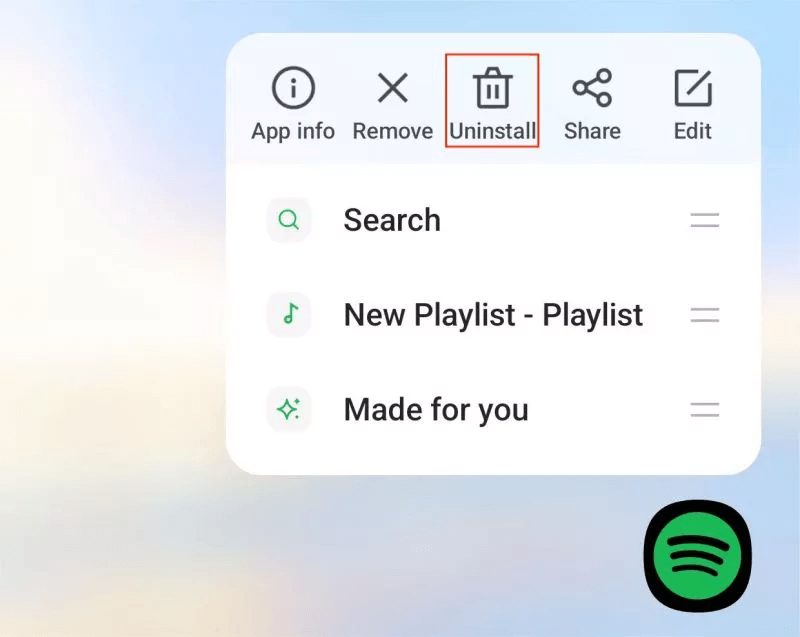
Spotify キャッシュをクリアする
不要または無関係な Spotify キャッシュが原因で、Spotify の曲が利用できなくなる場合があります。したがって、Spotify の曲を再生中に問題が発生しないようにするには、Spotify キャッシュを削除して、状況を確認する必要があります。
Spotify キャッシュをクリアする方法は次のとおりです。
ステップ1. iPhone の設定を起動し、「ストレージ」ボタンをクリックします。
ステップ2.「キャッシュをクリア」 アイコンを押して、iOS デバイスから不要な Spotify キャッシュを削除します。

オフライン モードをオフにする
オフライン モードを有効にしている場合は、同じ問題に直面することになります。したがって、Spotify の曲を聴いているときに問題が発生しないようにするには、この機能を無効にする必要があります。
Mac/PC の場合
ステップ1. Windows に移動し、ウィンドウの左上隅にある 3 つの水平ドットを押します。「ファイル」ボタンをクリックして、「オフライン モード」を選択します。
ステップ2. オフライン モードが有効になっている場合は、そこからそのオプションを無効にすることができます。
ステップ3. Mac ユーザーの場合は、Apple メニューにアクセスした後、Spotify アイコンを押す必要があります。オフライン モード ボタンをクリックし、オフライン モードがオンになっていることを確認します。
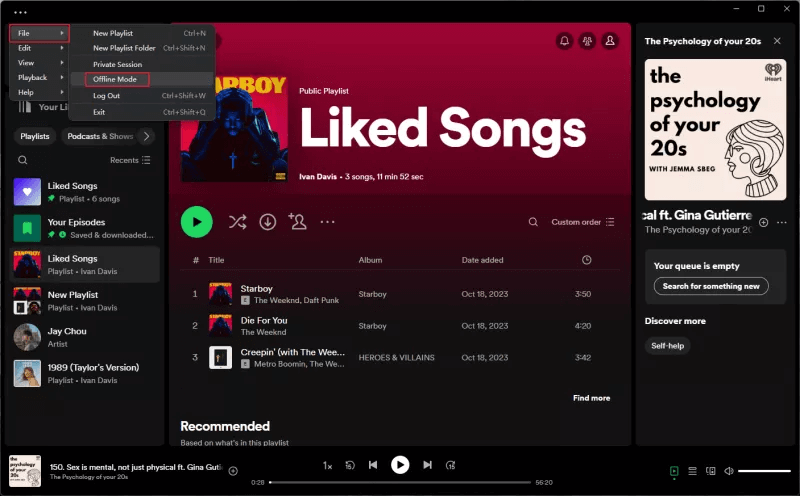
iPhone/Android の場合
設定に移動して、再生アイコンを選択します。オフライン アイコンを押して、オフライン オプションがオフになっていることを確認し、オフライン モードを解除します。
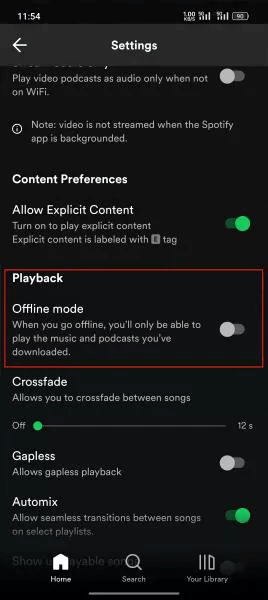
曲がグレー表示されないようにする最善の方法は?
Spotify Converter を使用すると、Spotify の曲がグレー表示されないようにすることができます。これは、音質に影響を与えずに Spotify を MP3 に変換できる魅力的なツールです。Spotify Converter の最も優れた点は、プレイリスト、アルバム、アーティストなど、複数の曲を同時にダウンロードできることです。複数のデバイスで再生できる複数のオーディオ形式をサポートすることに加えて、Spotify Converter はメタデータ情報と ID3 タグを維持する傾向があります。
Spotify Converter – オールインワン ミュージック ダウンローダー
- ユーザー フレンドリーで使いやすい。
- メタデータ情報と ID3 を保持します。
- Spotify をロスレス品質で WAV に変換できます。
- 10 倍の高速変換速度により、多くの時間を節約できます。
- MP3、M4A、FLAC など、8 つの最も人気のあるオーディオ形式をサポートします。
Spotify 音楽を 320kbps にダウンロードするためのステップ バイ ステップ ガイド。
ステップ1.「 音楽コンバータ」を起動すると、メインインターフェイスで「Convert」>「Spotify Music」をクリックできます。Spotify Music Converter を選択します。

ステップ2. Spotify Convert にサインインします。

ステップ3. お好きなアーティストや音楽を検索します。
ステップ4. ダウンロードする音楽をクリックすると、アドレス バーにトラックのリンクが表示されます。「ダウンロード」ボタンをクリックします。

ステップ5. 「すべてを変換」オプションでは、すべての音楽ファイルの出力形式を選択できます。 MP3、M4A、WAV の出力形式をサポートしています。Spotify Convert は、Spotify Musicを 320kbps MP3 に変換できます。出力音楽のビットレートを選択して、「すべて変換」ボタンをクリックすると、Spotify から MP3、M4A、または WAV に音楽を高速で一括変換できます。

まとめ
Spotify の曲がグレー表示される問題に悩まされるのはかなり面倒で、誰もこの種の問題に直面したくはありません。幸いなことに、この投稿に記載されている素晴らしい方法を見て、この問題を解決できます。
この投稿で収集したすべての方法は注目に値し、Spotify の曲を適切に再生するのに役立ちます。 Spotify Converter は、Spotify の曲をコンピューターにダウンロードできるため、Spotify で利用できない曲を再生するのに最適な方法です。幸いなことに、このツールは Spotify の曲をダウンロードする際に音質に影響を与えません。







